Синхронізація маршрутів і шляхових точок з iCloud¶
Маршрути і шляхові точки можна синхронізувати автоматично з iCloud в Topo GPS. Це робить всі ваші маршрути та шляхові точки доступними на всіх ваших пристроях. Це має дві переваги:
Зручність: Наприклад, ви плануєте похід на своєму iPad. Якщо ви збережете цей маршрут, він буде доступний на вашому iPhone протягом декількох секунд. Ви можете вийти на вулицю зі своїм iPhone, щоб пройти запланований маршрут. Тоді, якщо ви записуєте свій маршрут на своєму iPhone і збережете його, коли закінчите, записаний маршрут також буде доступний на вашому iPad. Потім ви можете переглянути записаний маршрут на своєму iPad.
Резервнекопіювання: при синхронізації копія всіх ваших маршрутів і шляхових точок буде зроблена в iCloud. Якщо видалити Topo GPS або якщо ваш ваш пристрій втратити, ваші маршрути і шляхові точки не будуть втрачені.
Необхідні настройки¶
Щоб увімкнути синхронізацію маршрутів і точок iCloud, вам потрібно зробити наступне.
Спочатку ви повинні увійти в iCloud (Налаштування > iCloud). Якщо ви хочете синхронізувати між пристроями, ці пристрої повинні використовувати той же обліковий запис iCloud.
Далі слід включити на всіх пристроях налаштування iOS: Обліковий запис > iCloud > Topo GPS, як на малюнку нижче:
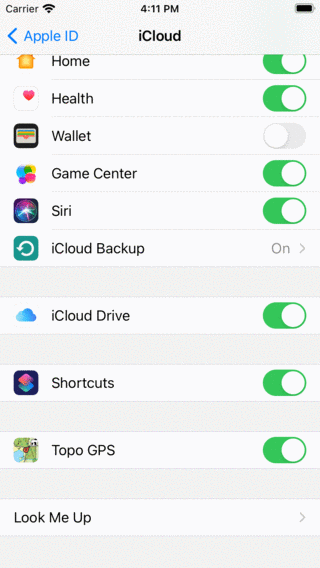
Длясинхронізації маршрутів і шляхових точок з iCloud слід включити налаштування iOS iCloud > Topo GPS.¶
Нарешті, вам потрібно увімкнути параметр Topo GPS (Меню > Більше > Налаштування) Маршрути та шляхові точки - Синхронізувати з iCloud, як показано нижче:
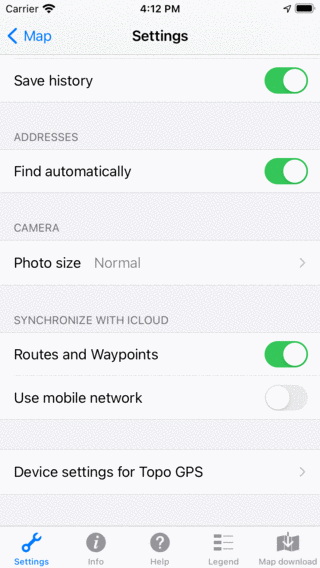
Щобсинхронізувати маршрути та шляхові точки з iCloud, Меню > Більше > Налаштування > Маршрути та шляхові точки - Синхронізація з iCloud повинна бути включена.¶
Автоматична синхронізація¶
Якщо настройки правильні, більше ніяких дій не потрібно, синхронізація відбудеться повністю автоматично. Всі модифікації маршрутів і шляхових точок будуть відправлені в iCloud, коли це можливо. Якщо маршрути або шляхові точки будуть змінені в iCloud, вони також будуть змінені на ваших пристроях.
Нижче ви бачите приклад синхронізації iCloud з iPhone і iPad. Спочатку на iPhone екран маршрутів:
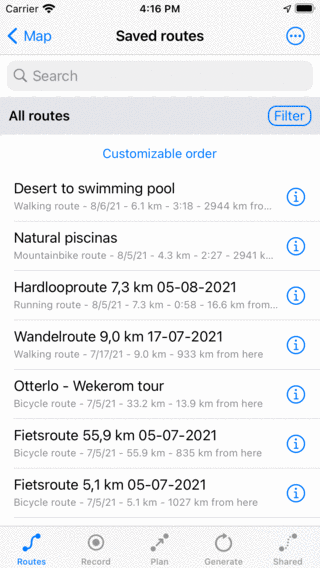
Маршрутина iPhone.¶
Завдяки синхронізації iCloud екран збережених маршрутів iPad містить точно такі ж маршрути в тому ж порядку, що і iPhone, як ви можете бачити нижче:
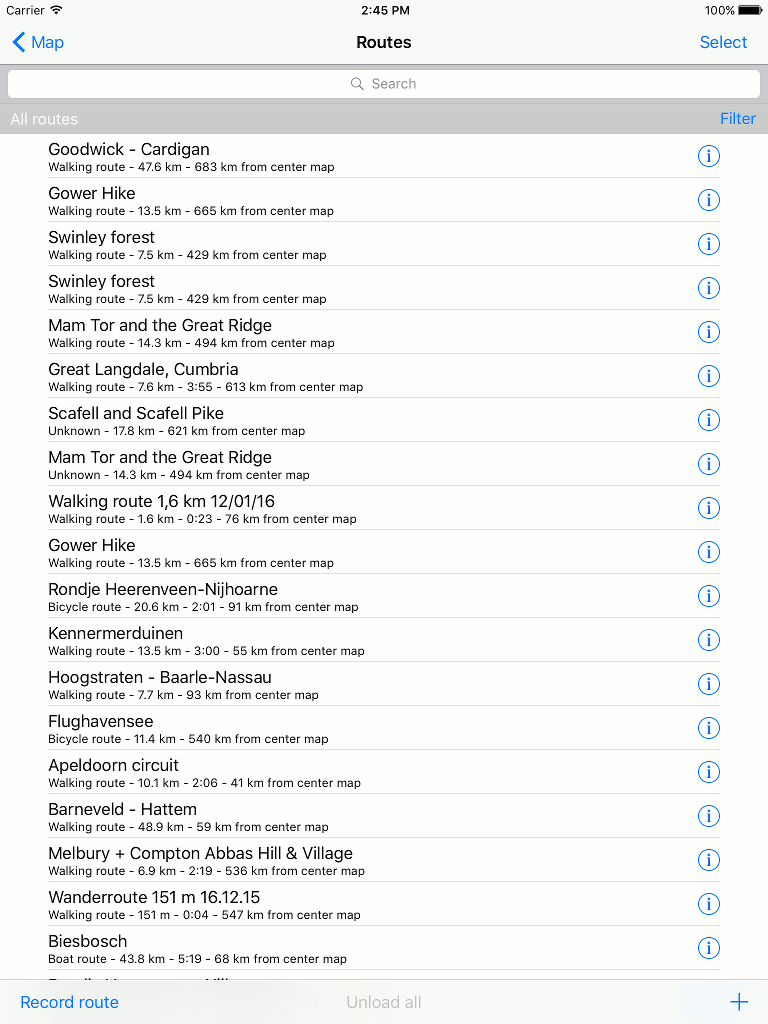
Екранмаршрутів на iPad містить точно такі ж маршрути, що і iPhone за рахунок синхронізації iCloud.¶
Відсоток, синхронізований з iCloud¶
Щоб побачити відсоток маршрутів або шляхових точок, синхронізованих з iCloud, перейдіть на екран шляхових точок або маршрутів. Потягніть список з точковими точками або маршрутами вниз. Зверху відобразиться відсоток елементів, синхронізованих з iCloud, як ви можете бачити в прикладі нижче:
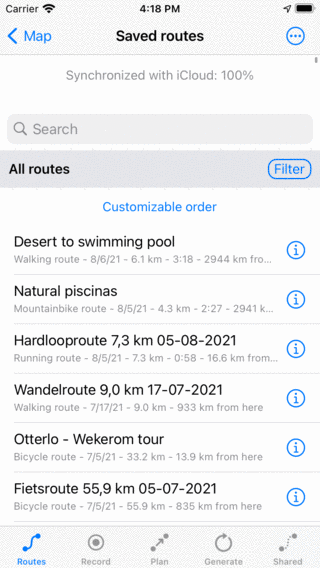
Подробиці синхронізації iCloud¶
Якщо ви ввімкнете синхронізацію iCloud, ваші маршрути та шляхові точки все одно зберігатимуться локально на вашому пристрої. Це гарантує, що ваші маршрути та шляхові точки залишаються завжди доступними, навіть без підключення до Інтернету та якщо iCloud недоступний.
Якщо синхронізація включена, то на iCloud буде зроблена копія всіх маршрутів і шляхових точок (з відповідними фотографіями).
Припустимо, що у вас є ряд пристроїв, кожен з яких містить ряд маршрутів і шляхових точок. Тепер включите синхронізацію iCloud на всіх цих пристроях. На кожному пристрої тепер буде доступна комбінація всіх маршрутів і шляхових точок. Якщо подібні маршрути були доступні на різних пристроях, може статися так, що деякі маршрути з’являються кілька разів на екрані маршрутів після синхронізації. Ви можете видалити ці дублікати вручну, і це потрібно зробити лише один раз.
Якщо видалити маршрут або точку маршруту з пристрою, вони також будуть видалені з iCloud і всіх інших пристроїв автоматично.
Якщо ви редагуєте маршрут або дорожню точку на одному пристрої, а в той же час і на іншому, може виникнути конфлікт синхронізації. Потім Topo GPS завжди синхронізує маршрут, який востаннє був змінений і не дає попередження.
Швидкість, з якою маршрути і шляхові точки синхронізуються і стають доступними на інших пристроях, залежить від якості мережевого з’єднання і рівня заряду батареї. За хороших обставин маршрут/шляховий пункт буде доступний на іншому пристрої протягом 10 секунд, але іноді це може зайняти більше часу.
Якщо ви відкриєте екран маршрутів/шляхових точок, всі не синхронізовані модифікації будуть синхронізовані. Відкривши екран маршрутів/шляхових точок, ви можете, отже, примусово синхронізувати.
Якщо ви хочете синхронізувати маршрути та шляхові точки в мобільній мережі (майте на увазі, що це може призвести до збільшення трафіку даних та використання акумулятора), вам потрібно увімкнути параметр Topo GPS: Синхронізувати з iCloud - Використовувати мобільну мережу. Також слід включити настройки iOS iCloud > Використовувати мобільні дані.
Маршрути та шляхові точки, синхронізовані з iCloud, доступні лише з програми Topo GPS з вашим обліковим записом iCloud. Люди, які використовують інші облікові записи iCloud, і розробники Topo GPS не можуть бачити ваші маршрути та шляхові точки. Ви не знайдете своїх маршрутів в iCloud Drive.
Відключення синхронізації iCloud¶
Якщо ви більше не хочете синхронізувати свої маршрути і шляхові точки з iCloud, ви можете відключити синхронізацію в :ref:`налаштуваннях <ss-settings>`Topo GPS. При відключенні синхронізації iCloud з’явиться спливаюче вікно, як показано нижче:
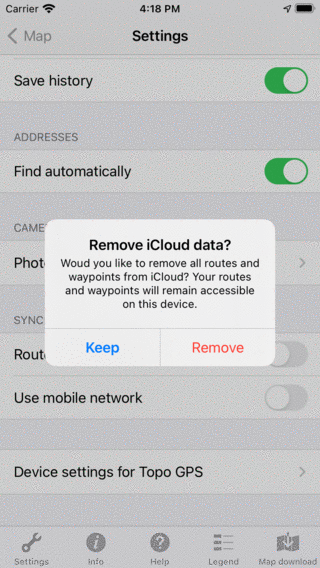
Якщови вимкнете синхронізацію iCloud, вам буде запропоновано, чи хочете ви видалити всі маршрути і шляхові точки з iCloud або зберегти їх в iCloud.¶
Ви повинні вибрати, зберігати або видаляти всі маршрути та шляхові точки з iCloud. В обох випадках всі маршрути та шляхові точки зберігатимуться локально на вашому пристрої. Локально ніякі маршрути та шляхові точки не будуть видалені.
Keep: маршрути та шляхові точки зберігатимуться в iCloud, а синхронізація через інші можливі пристрої може тривати як зазвичай.
Вилучити: всі маршрути та шляхові точки будуть видалені з iCloud. На інших можливих пристроях, на яких ще включена синхронізація iCloud, з’явиться сповіщення. Це попередження повідомить користувачеві про те, що всі його маршрути і шляхові точки були видалені з iCloud. Попередження показує параметри. Користувач може вирішити видалити всі маршрути/шляхові точки локально. Або ресинхронізувати всі локально збережені маршрути за допомогою iCloud.